Kaj storiti z obešenim programom v sistemu Windows

- 2410
- 771
- Felipe McCullough
Razumejte, kaj storiti, če program ne odgovarja ali se nenehno upočasni. Popolnoma lahko obesi vsaka aplikacija ali okno. In ko ga poskusite zapreti, se nič ne bo izšlo. Ne bo odgovoril na kombinacijo tipk ali klikov. Toda ne hitite, da bi ponovno zagnali računalnik ali izvlekli vilice iz vtičnice. To je treba storiti v najbolj skrajnem primeru - kadar druge metode niso pomagale. Delo ločenega pripomočka lahko dokončate, ne da bi izklopili računalnik.

Zakaj programi zamrznejo?
Če vaši programi redno visijo, je smiselno razmišljati o razlogih za te neuspehe. Da ga pravočasno odpravite. To se lahko zgodi, ko:
- Uporabnost za stabilno delo potrebuje več RAM -a;
- Hkrati ste lansirali preveč procesov (vključno z ozadjem). Posledično jim primanjkuje sredstev;
- Prisotnost virusov. Ni pomembno, kako boste zaprli aplikacijo, ki ne odgovori. Če je ta problem pogost pojav, je treba sistem skenirati z dobrim protivirusom;
- Nezdružljivost, programski konflikt. Utility ni zasnovan za zagon v vaši različici sistema Windows. Ali pa obstajajo neprimerni vozniki;
- Preveč nameščenega. Sistem ne "zasukajte". Ali ga očistite ali optimizirajte;
- Začetni program vsebuje napake;
- Okvare strojne opreme. To je ponavadi poškodovan togi disk ali ovna Ram.
Program je zaradi različnih dejavnikov lahko tesno viseče. Ne le zaradi zgoraj opisanih. Za zapiranje okna ni treba ugotoviti razlogov za neuspeh. Če pa se težava začne "mučiti", je bolje ugotoviti, zakaj se zdi. To bo pomagalo razumeti, kaj storiti naprej in kako se znebiti zavor.
Kako preveriti, kaj obesi?
Ni vedno jasno, kaj obesi: en program ali celoten sistem. V prvem primeru lahko zaprete nedostopno okno. V drugem - računalnik morate znova zagnati.
Če pripomoček ne odgovori, vendar se mišji kazalec premakne, potem OS deluje. Samo en postopek izklopil. Ko se je kazalec zmrznil z njim, to pomeni, da je sistem obesil. In noben drug programi se ne bo mogel odpreti. Zapri - tudi.
Kaj pa storiti, če se zažene aplikacija s polnim zaslonom? Igra, film ali multimedija. V takšnih pripomočkih je kazalec običajno skrit. Vendar je mogoče ugotoviti, da je visel.
Poglej kape, gumbi za zaklepanje in zaklepanje NUM morajo imeti indikatorje svetlobe na tipkovnici. Kliknite na eno od tipk in preverite, ali se je "žarnica" zažgala: vklopljena - sistem deluje, se ni vklopil - se morate znova zagnati.

Indikator zaklepanja na ključ za zaklepanje Caps
Kako zapreti program obešenega?
V večini primerov so to manjše "zavore". Počakajte malo in pripomoček bo še naprej deloval. Ni treba naključno klikniti delovno območje programa v upanju, da se bo spustil. Prav tako ne preusmerite aplikacije "Set". Ali odprite druga okna.
V Windows različici 7 in več, na splošno ni treba storiti ničesar. SgdatilATa зavisaet, podajanje lOlogOevo okno. Delo programa lahko dokončate tudi s klikom na ALT+F4.
Če se nič ne zgodi, začnite upravitelja opravil:
- Uporabite kombinacijo Ctrl+Shift+ESC ali Ctrl+Del Keys;
- Prav tako lahko kliknete z desnim gumbom miške v opravilni vrstici (kjer je "start") in v kontekstnem meniju izberete dispečer, ki izpade v kontekstni meni. Vendar obstaja tveganje, da je pri klikom vse popolnoma odvisno;
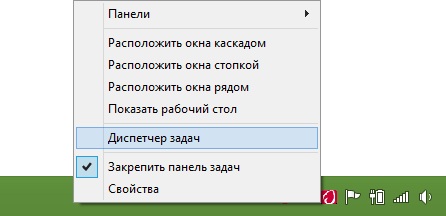
V meniju izberite upravitelja opravil
- V oknu, ki se je odprlo, pojdite na zavihek "Dodatek";
- Poiščite program, ki ne deluje. Zraven nje bo napisan "ne odgovarja";
- Kliknite gumb »Odstrani opravilo«;
- Potrdite dejanje.
Ta metoda ima pomanjkljivost. Če v programu obstajajo kakšni ne rešeni podatki, jih ne bo mogoče obnoviti. Na primer, ko besedni dokument zamrzne s tiskanim besedilom. Da ne izgubite pomembnih informacij, aktivirajte funkcijo avtosas.
Zaprta aplikacija lahko ostane v procesih. Še vedno bo dodeljena sredstva. In ga ne boste mogli znova zagnati. Kaj storiti v tem primeru?
- V dispečerju naloge pojdite v razdelek "Proces";
- Poiščite želeno točko. Običajno ime postopka sovpada z imenom izvršljive uporabne datoteke;
- Če ga želite najti hitreje, kliknite kategorijo CP. Osnovni programi bodo zgrajeni glede na stopnjo nalaganja procesorjev. Najvišji odstotek - pri lebdečih aplikacijah;
- Ne dotikajte se sistemskih procesov (stolpec "uporabnik" je napisan "sistem");
- Označite želeno točko in kliknite "polno".
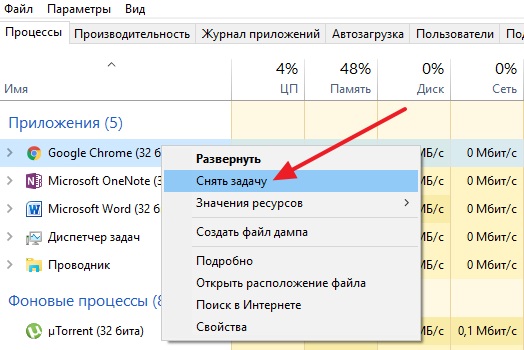
Kliknite "Odstrani nalogo"
Program še vedno visi, kaj storiti?
- Kliknite desni gumb miške v postopku v dispečerju naloge in kliknite "Dokončajte postopek procesov";
- Pojdi na začetek - programi - standard. Zaženite ukazno vrstico v imenu skrbnika. Vnesite ukaz TaskKill /F /IM.exe /t ", kjer" proces.exe " - ime postopka.
Avtomatizacija
Lahko ustvarite "nalepko", ki bo samodejno zaprla vse programe lebdeče. To morate storiti tako:
- Kliknite z desnim gumbom miške na katerem koli prostem mestu namizja (kjer ni drugih bližnjic, datotek ali kontrol);
- Element "Ustvari";
- Pododstavek "oznaka";
- V polju za vnos "lokacije predmeta" Kopirajte ukaz Taskkill.Exe /fi "Status eq se ne odziva". Zadnje besede pustite v narekovajih;

Taskkill Team.Exe /fi "Status eq se ne odziva"
- Kliknite "Naprej";
- Pridobite ime za etiketo. Lahko je katero koli (na primer, "kliknite tukaj, da bo vse konec"). Vendar ne sme vsebovati simbolov, ki jih je prepovedano uporabljati v imenih datotek Windows: Vprašanje "?", poševne značilnosti" \ "in"/", zvezde"*"in tako naprej;
- Kliknite "Pripravljeno".
Če več programov visi, odprite to nalepko. Lahko mu dodelite kombinacijo tipk:
- Kliknite nanj z desnim gumbom miške;
- Izberite "Lastnosti";
- Zavihek "Oznaka";
- V polju Fast Call nastavite kombinacijo tipkovnice. Ne sme sovpadati s tistimi tipkami, ki so že rezervirani v sistemu;
- Shranite spremembe.
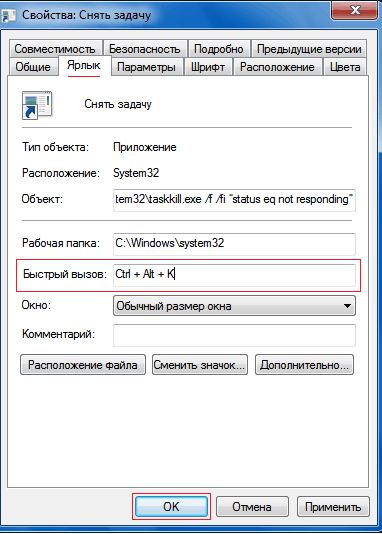
Označujemo kombinacijo tipkovnice
Ne puščajte tega menija. Obstaja še ena nastavitev, ki bo morda koristna:
- Pritisnite gumb "Dodatno";
- V imenu skrbnika dajte zastavico potrditvenega polja;
- Spremembe še enkrat shranite.
Zato ne bo treba potrditi zapiranja nekaterih aplikacij.
Zdaj ste ugotovili, kako zapreti odvisni program. Za to vam sploh ni treba znova zagnati računalnika. Vendar bodo vsi podatki, ki so bili v pripomočku, izgubili, izgubili.

